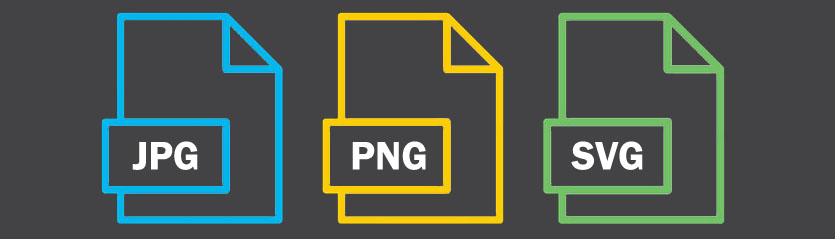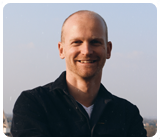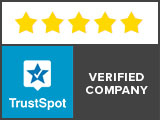Din bild blir pixlig när den förstoras. Hur kan du förstora en bild utan att förlora kvalitet? I den här artikeln hittar du svaret.
Bästa sättet
Det bästa sättet att förstora din bild utan att förlora skärpan är att konvertera den till en vektorfil.
Förstora en bild i Illustrator
För att förstora din bild är det bäst att använda Adobe Illustrator. Köp programmet och öppna bilden. Rita av bilden för hand. Det innebär att du ritar upp varje form i bilden och fyller den med en färg.

Fördelar
- Resultatet blir utmärkt (vi använder också Illustrator).
- Du kan anpassa bilden.
- Du kan spara bilden i de tre vanligaste vektorfilformaten: AI, EPS och PDF.
Nackdelar
- Det tar (mycket) tid att återskapa en bild.
- Du måste först lära dig att arbeta med Illustrator.
- Adobe Illustrator kostar pengar.
Förstora en bild utan att kvaliteten försämras
Har du inte tid att själv förstora din bild utan att förlora skärpan? Låt en specialist göra det, till exempel ViaVector. Vi har fasta priser för logotyper.
Förstora en bild i Photoshop
Att förstora en bild i Photoshop utan kvalitetsförlust är inte möjligt. Du behöver verkligen Adobe Illustrator för detta. Detta beror på att Photoshop är ett pixelbaserat program. Illustrator är ett vektorbaserat program.
Förstora en bild i Paint
I Paint kan du inte förstora bilder utan kvalitetsförlust.
Förstora en bild i Word
Även i Word kan du inte förstora bilder utan att kvaliteten försämras.
Förstora en bild i Indesign
Indesign är ett vektorbaserat program. Precis som Illustrator. Du kan alltså förstora bilder utan att kvaliteten försämras. Du måste dock fortfarande rita upp bilden manuellt (precis som i Illustrator).
Förstora en bild i Gimp
Detta är ett vektorbaserat program. Den kan förstora bilder utan kvalitetsförlust.
Förstora en bild i PowerPoint
Att förstora en bild i PowerPoint kan inte heller göras utan kvalitetsförlust.
Har du några frågor?

Hej, jag är Annelies från kundtjänst. Har du några frågor eller kommentarer? Då är du välkommen att kontakta mig via formuläret nedan. Du kommer att få ett svar inom 24 timmar.
De senaste 3 bloggar
Det finns flera sätt att konvertera en JPG eller PNG till en vektorfil. I den här bloggen förklarar vi hur du kan göra detta. Vi anger också fördelar och nackdelar.
Det finns flera sätt att konvertera en JPG eller PNG till en SVG-fil. I den här bloggen förklarar vi hur du kan göra detta. Vi anger också fördelar och nackdelar.
Det finns flera sätt att konvertera en JPG– eller PNG-fil till en AI-fil. I den här bloggen förklarar vi hur man gör. Vi anger också fördelar och nackdelar.